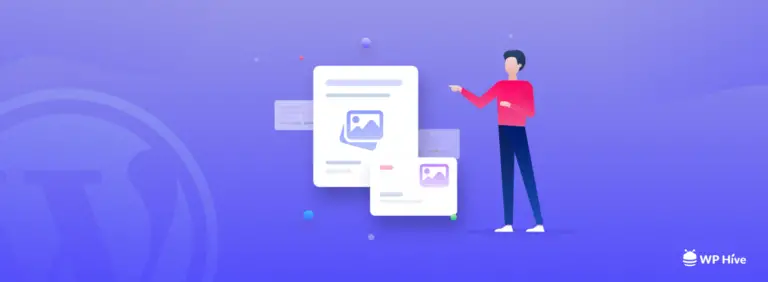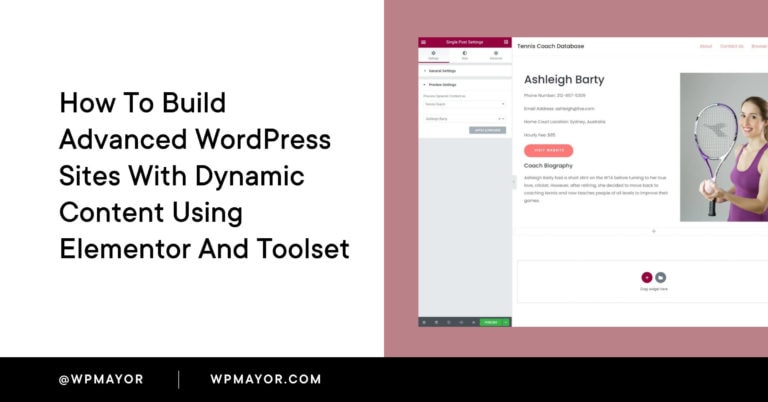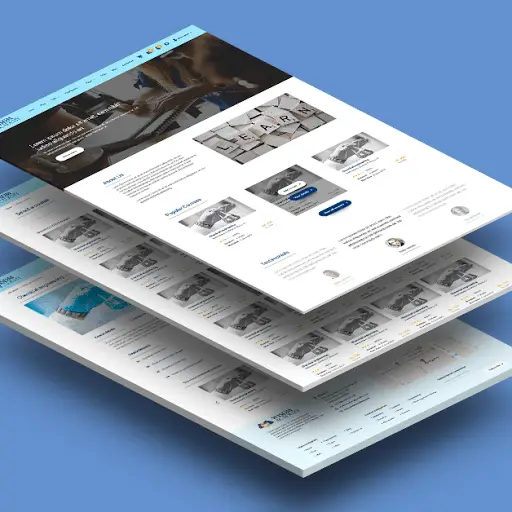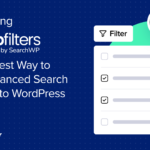Créer des événements récurrents sur votre site WordPress est un excellent moyen de gagner du temps et d'automatiser les tâches. Cela permet de rationaliser vos événements afin que vous n'ayez pas à les créer à plusieurs reprises. Avec cette approche, vous pouvez simplement ajouter un événement une fois et le faire se reproduire automatiquement à la date et à l'heure souhaitées.
WordPress n'est pas livré avec une fonctionnalité native permettant d'ajouter des événements récurrents, vous aurez donc besoin d'un plugin de calendrier pour ce faire. Comme il existe de nombreuses options, trouver la meilleure solution pour votre site peut être délicat.
C'est pourquoi nous avons testé et examiné certains des plugins de calendrier WordPress les plus populaires. D'après nos conclusions, Sugar Calendar est la solution la plus simple. Il est simple à utiliser et offre des fonctionnalités puissantes.
Dans cet article, nous allons vous montrer comment créer et afficher des événements récurrents dans WordPress.
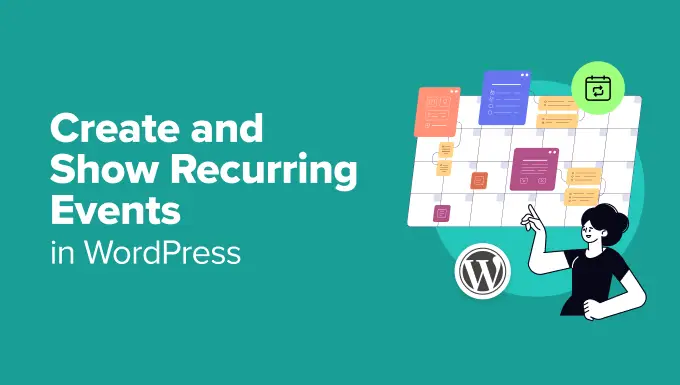
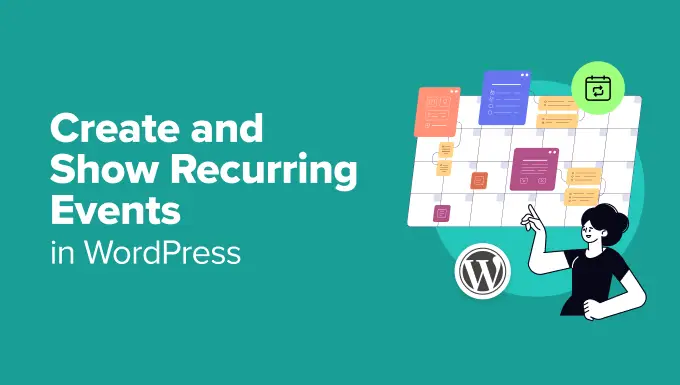
Pourquoi créer et afficher des événements récurrents dans WordPress ?
Que vous dirigiez un site WordPress pour votre centre communautaire local, votre église, votre studio de fitness ou tout autre type d'entreprise, disposer d'un moyen simplifié de planifier et de promouvoir des événements récurrents peut améliorer considérablement vos opérations.
En effet, l'automatisation de la planification des événements et des mises à jour est plus efficace. Cela peut vous aider à libérer votre temps pour d’autres tâches afin que vous puissiez développer votre entreprise.
Lorsque vous planifiez vos événements à intervalles réguliers, vous pouvez également offrir une expérience meilleure et plus fiable à vos contributeurs.
Par exemple, disons qu'une pièce de théâtre se déroule chaque semaine dans un théâtre. Créer un événement récurrent peut aider à maintenir la cohérence, garantissant ainsi que cet événement hebdomadaire se déroule toujours sans problème.
L'affichage des événements récurrents permet également de maintenir un calendrier d'événements clair et organisé, permettant aux visiteurs de trouver facilement les informations dont ils ont besoin. Il vous suffit de créer l'événement une fois et il se répétera automatiquement sur le calendrier.
D’un autre côté, la promotion d’événements récurrents contribue à encourager les visiteurs réguliers et à fidéliser leurs abonnés. De plus, la commercialisation régulière d'événements récurrents peut vous permettre d'établir une présence en ligne cohérente sur différentes plateformes.
Cela dit, voyons comment créer des événements récurrents sur votre site WordPress. Voici les étapes que nous allons aborder dans ce guide :
Créer un calendrier d'événements dans WordPress
Le moyen le plus simple d’ajouter un calendrier à votre site Web et de créer un événement récurrent dans WordPress est d’utiliser Calendrier du sucre.
C'est le meilleur plugin de calendrier pour WordPress et il est très facile à utiliser. Il vous offre de nombreuses options de personnalisation et vous permet de créer plusieurs calendriers. Le plugin peut même se synchroniser avec Google Calendar. Pour en savoir plus sur ses fonctionnalités, veuillez consulter notre revue complète de Sugar Calendar.
Nous utiliserons le Calendrier du sucre Pro version pour ce tutoriel car il inclut des fonctionnalités permettant de créer des événements récurrents dans WordPress.
Note: Il y a aussi un Calendrier de sucre Lite version disponible gratuitement que vous pouvez utiliser pour créer des événements et des calendriers ponctuels.
Tout d’abord, vous devrez installer et activer le plugin Sugar Calendar. Pour plus de détails, veuillez consulter notre guide sur la façon d'installer un plugin WordPress.
Lors de l'activation, vous pouvez accéder à Calendrier » Paramètres depuis le tableau de bord WordPress et entrez votre clé de licence.
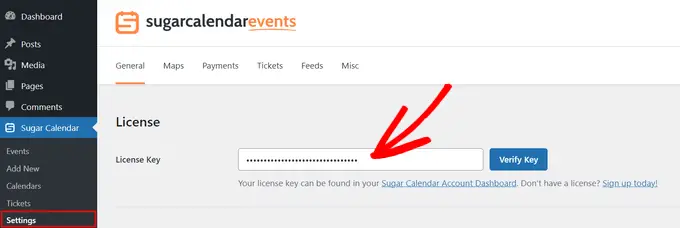
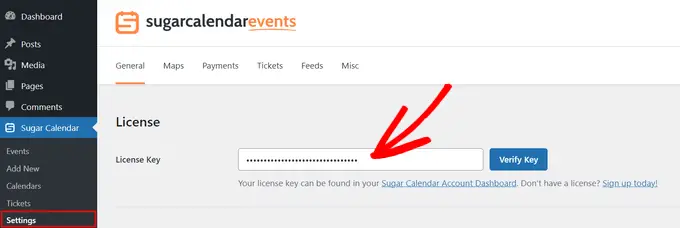
Vous pouvez trouver la clé dans la zone du compte Sugar Calendar. Après avoir entré la clé, cliquez simplement sur le bouton « Vérifier la clé ».
Une fois cela fait, vous devrez créer un calendrier pour votre site. Désormais, Sugar Calendar ajoute un calendrier par défaut, mais vous pouvez en ajouter un nouveau si vous souhaitez séparer vos événements récurrents.
Pour commencer, allez sur Sucre Calendriers » Calendriers depuis le tableau de bord WordPress et cliquez sur le bouton « + Ajouter un calendrier ».
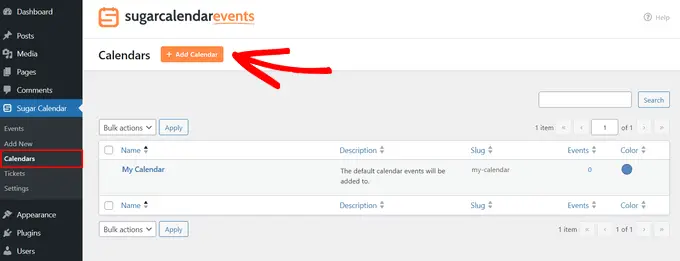
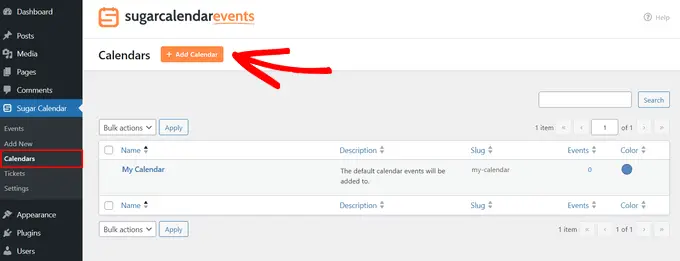
Sur l'écran suivant, vous devrez saisir les détails de votre calendrier.
Vous pouvez commencer par ajouter un nom en haut, changer le slug, ajouter une description, sélectionner un calendrier parent et choisir une couleur.
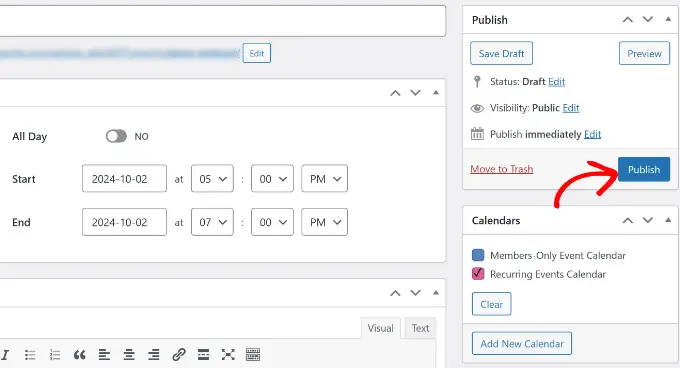
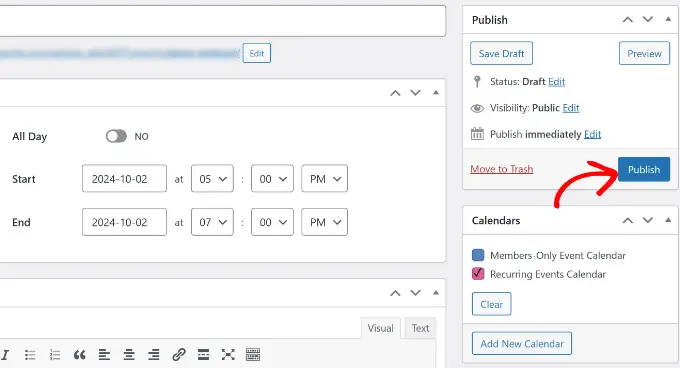
Lorsque vous avez terminé, cliquez simplement sur le bouton « Ajouter un nouveau calendrier » en bas.
Créer un événement récurrent dans WordPress
Maintenant que votre calendrier est prêt, l'étape suivante consiste à créer un événement récurrent pour votre site.
Allez simplement au Calendrier du sucre » Événements page et cliquez sur le bouton « + Ajouter un nouvel événement ».
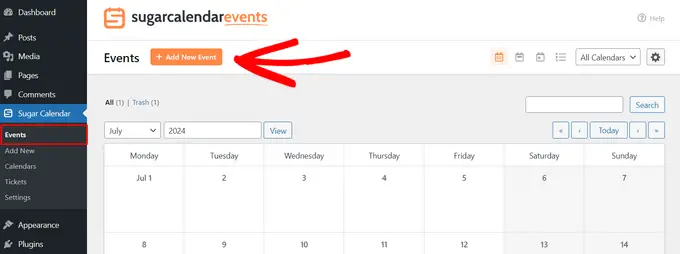
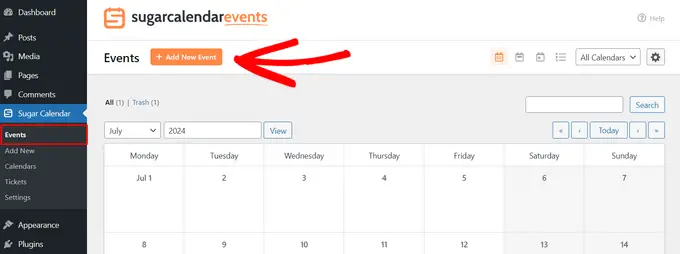
Sur l'écran suivant, vous pouvez commencer par fournir un nom d'événement en haut. Ensuite, vous pouvez saisir les détails de votre nouvel événement sous l'onglet « Durée ».
Ici, vous devrez définir la date et l’heure de début et de fin de l’événement. En dessous, vous avez également la possibilité de saisir les « Détails » de votre événement récurrent.
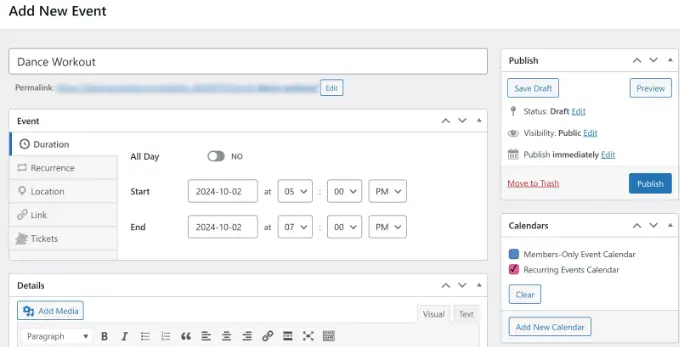
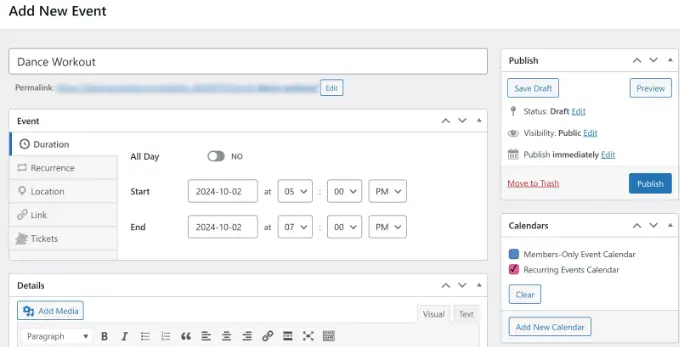
Lorsque vous êtes prêt, vous pouvez passer à l'onglet « Récurrence ». Par défaut, l'option « Répéter » est définie sur « Jamais », mais vous pouvez modifier cela.
Cliquez simplement sur le menu déroulant « Répéter » et indiquez si vous souhaitez que l'événement se reproduise quotidiennement, hebdomadairement, mensuellement ou annuellement. Vous pouvez également définir combien de fois l'événement doit se répéter, quels jours et quand il doit se terminer.
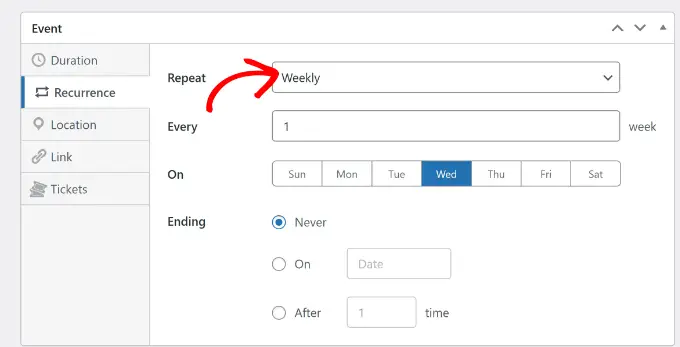
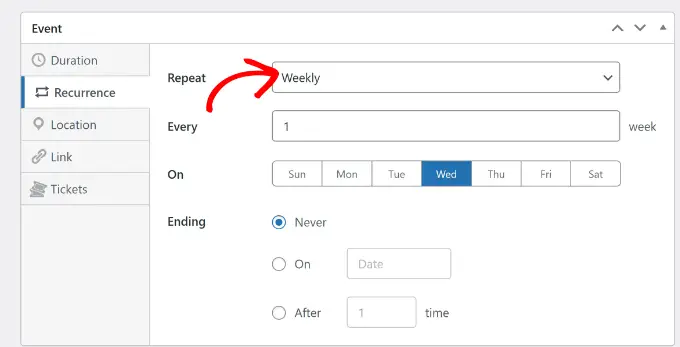
En plus de cela, vous pouvez ajouter un emplacement et un lien pour votre événement. Sugar Calendar vous permet également de créer des billets pour des événements, que vous pouvez vendre en ligne.
Une fois que vous avez saisi tous les détails de l'événement, vous pouvez sélectionner votre calendrier préféré dans le panneau de droite. Après cela, cliquez simplement sur le bouton « Publier ».
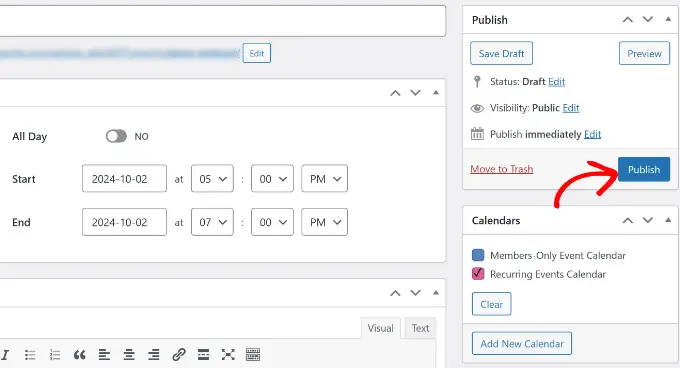
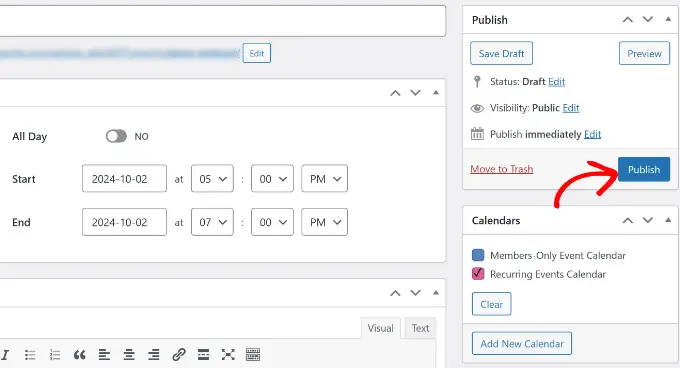
Ensuite, vous devrez ajouter le nouveau calendrier des événements récurrents à une publication ou une page de votre site Web.
Depuis votre tableau de bord WordPress, continuez et modifiez ou ajoutez un nouvel article ou une nouvelle page. Lorsque vous êtes dans l'éditeur de contenu, cliquez sur l'icône '+' pour ajouter le bloc 'Calendrier des événements'.


Votre calendrier devrait maintenant apparaître dans l'éditeur de contenu. Vous pouvez vérifier à quoi il ressemble, puis simplement publier ou mettre à jour votre page.
Maintenant, visitez votre site Web pour voir le calendrier des événements récurrents en action.
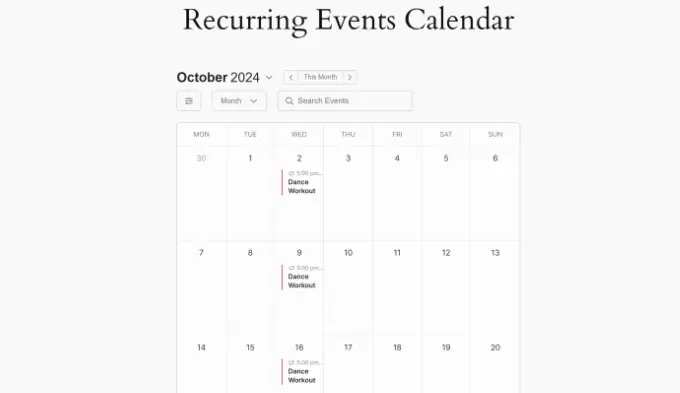
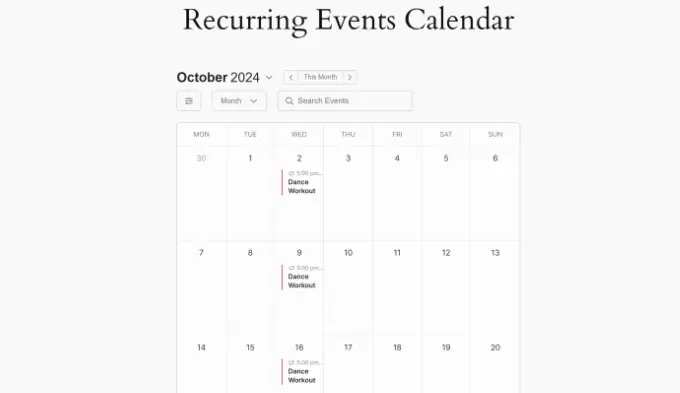
Bonus : guides utiles pour la gestion des événements dans WordPress
Voici quelques ressources supplémentaires pour organiser et gérer des événements et des calendriers sur votre site WordPress :
Nous espérons que cet article vous a aidé à apprendre à créer et afficher un événement récurrent dans WordPress. Vous voudrez peut-être également consulter notre guide sur la façon d’héberger un événement virtuel dans WordPress et notre sélection d’experts des meilleurs plugins de billetterie d’événements WordPress.
Si vous avez aimé cet article, alors abonnez-vous à notre Chaîne YouTube pour les didacticiels vidéo WordPress. Vous pouvez également nous retrouver sur Gazouillement et Facebook.